如今手机已经成为我们生活中不可或缺的一部分。在日常使用中我们常常需要复制粘贴一些文字、链接等内容,这时候手机的剪贴板就起到了关键作用。华为手机作为全球知名的手机品牌,其剪贴板功能也十分实用。那么如何设置华为手机的贴贴功能?剪贴板在哪里打开?下面我们来详细介绍一下。
华为手机剪贴板在哪里打开
具体方法:
1.找到一部华为手机,这里以华为NOVA5 Pro为例,如图

2.解锁手机,进入到手机的短信编辑界面,如图
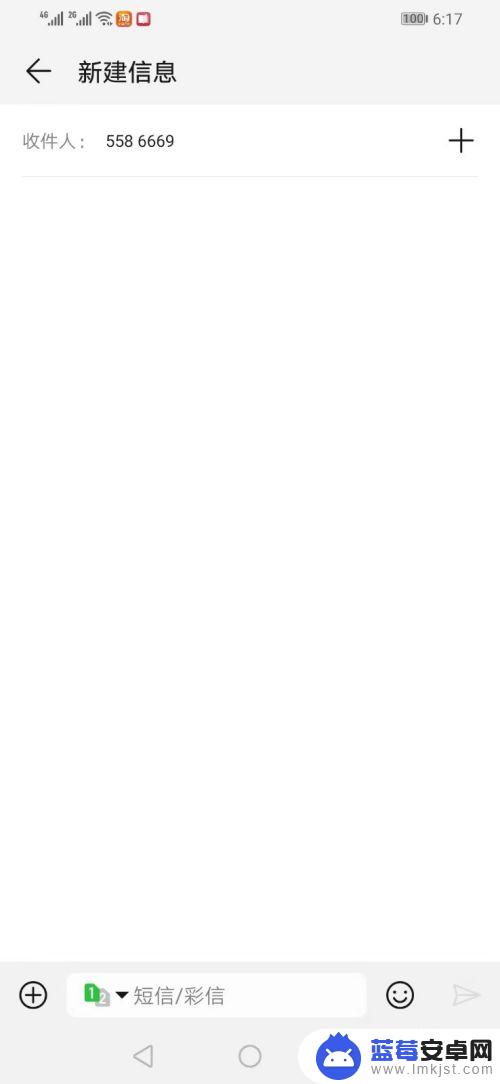
3.编辑短信,弹出华为手机再带的输入法,如图
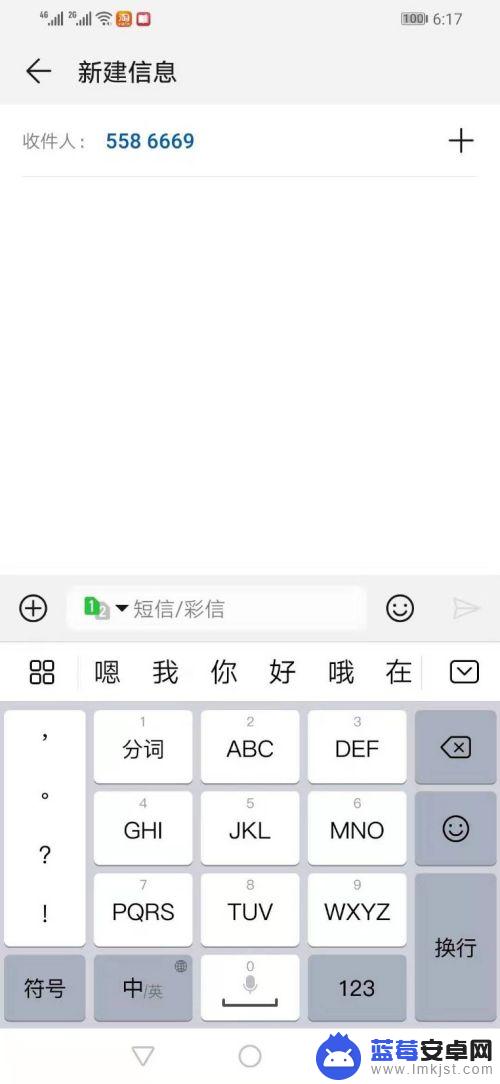
4.在输入法界面,注意看左上角的四个小方块图标。打开它,如图
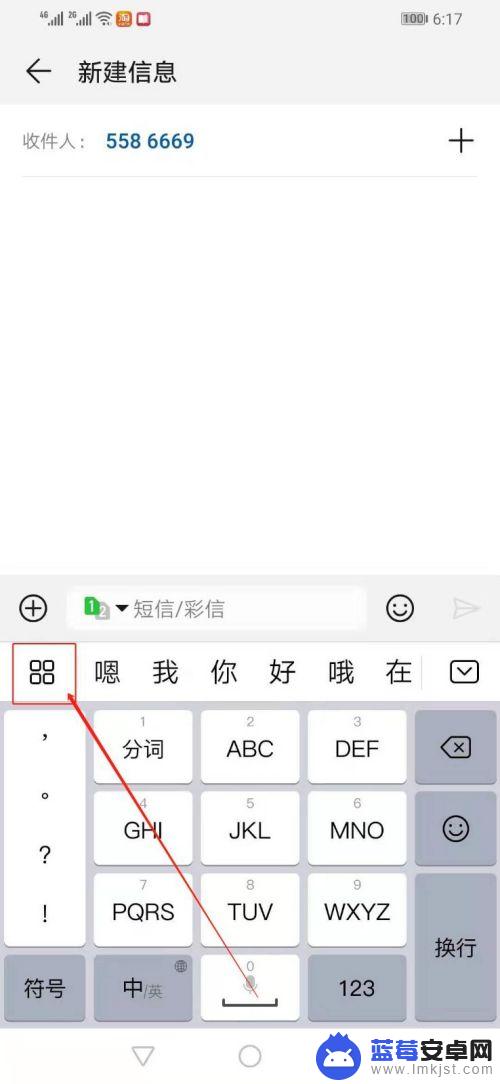
5.点开之后,有几个选项供我们选择。我们选择“编辑”点开,如图
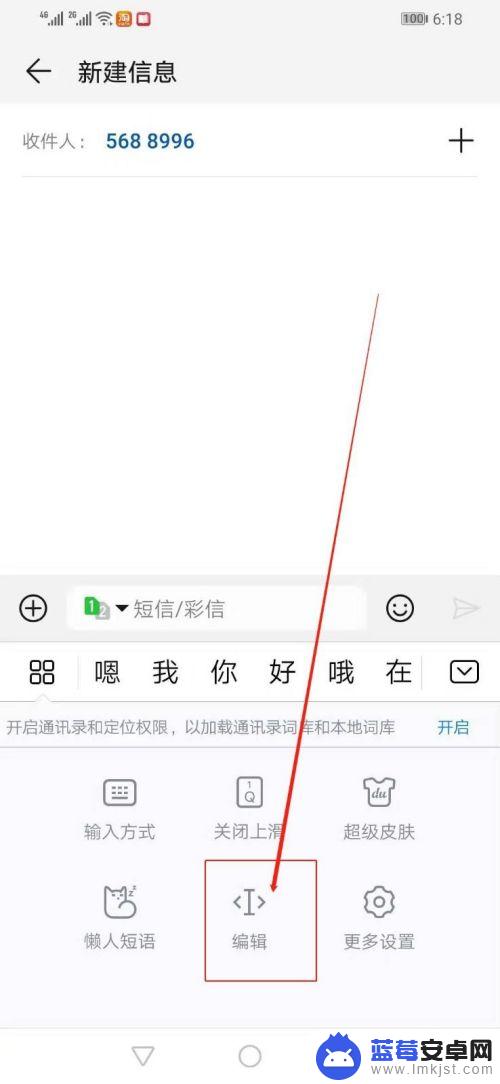
6.编辑点开之后,在新的界面我们就看到了剪贴板了。点开,如图
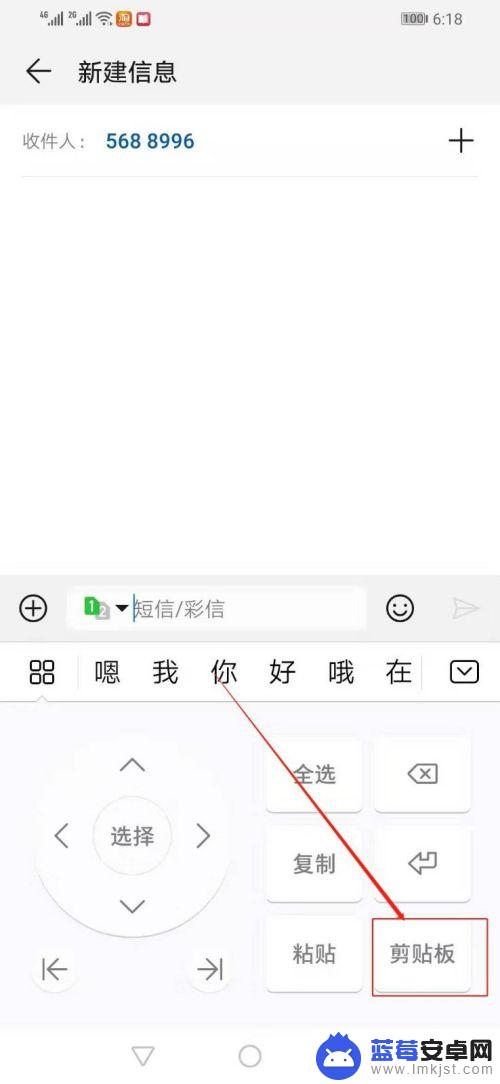
7.剪贴板点开之后我们直接就可以粘贴我们之前复制的文字了,如图
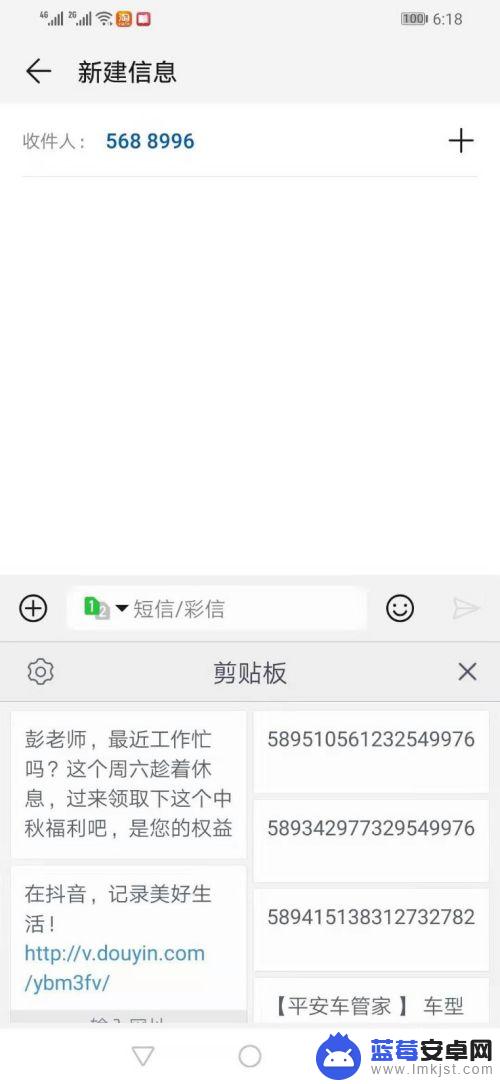
通过设置中的“智能助手-贴贴”功能,可以方便地管理剪贴板内容。在华为手机上,打开“手机管家”应用,选择“智能助手”-“贴贴”-“打开”。之后,用户可以将常用的文本、网址等内容保存到剪贴板中,随时调取使用。华为手机的贴贴功能,为用户打造了更便捷的移动办公环境。












